操作场景
创建云硬盘后,需要将云硬盘挂载给云主机或物理机,供云主机或物理机作为数据盘使用。
挂载云硬盘通常分为两种,一种是挂载非共享云硬盘,另一种为挂载共享云硬盘。
挂载非共享云硬盘
约束与限制
- 当云硬盘为非共享盘时,只能挂载到一台云主机上。
- 当云硬盘为共享盘时,支持同时挂载最多16台云主机。
- 挂载非共享云硬盘时,挂载的实例需要与此云硬盘在同一个区域。
- 极速型SSD云硬盘仅支持挂载至vCPU数量至少为16的通用计算增强型6/c7云主机和内存优化型m6/m7云主机,并且一台云主机只允许挂载最多3块极速型SSD云硬盘。
- 一台云主机默认情况下最多可以挂载9块云硬盘 (1块系统盘+8块数据盘)。如需挂载超过9块云硬盘,请联系天翼云客服提交工单处理,处理后最多可挂载23块云硬盘。
操作步骤
用户可以从云主机与云硬盘两个页面入口进行挂载,具体操作步骤如下:
从云主机页面进行挂载
- 登录控制中心。
- 单击控制中心左上角的

 ,选择区域,此处我们选择华东1。
,选择区域,此处我们选择华东1。 - 单击选择“计算>弹性云主机”,进入云主机列表页面。
- 点击待挂载云硬盘的弹性云主机名称,进入弹性云主机详情页面。
- 点击“云硬盘”页签,在云硬盘页面中,点击“挂载磁盘”按键,弹出磁盘挂载窗口。


- 在跳转窗口中选择要挂载的云硬盘,点击“确定”,即可为弹性云主机挂载云硬盘,且在云主机的云硬盘详情页面可看到挂载的云硬盘详情信息。

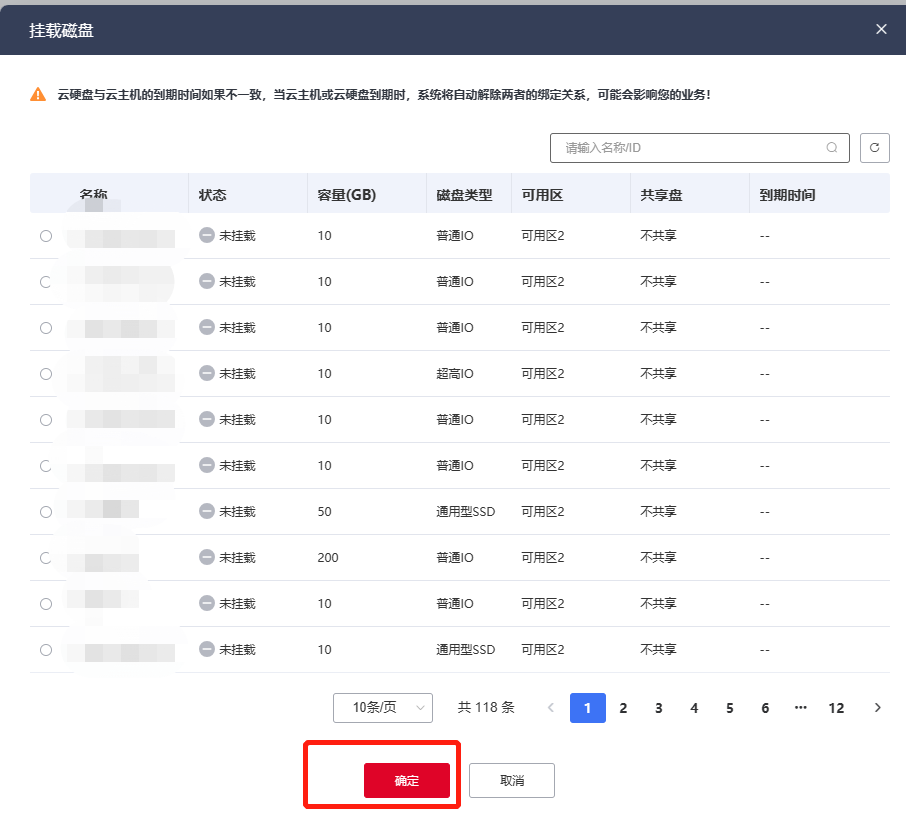
从云硬盘页面进行挂载
- 登录控制中心。
- 单击控制中心左上角的

 ,选择区域,此处我们选择华东1。
,选择区域,此处我们选择华东1。 - 单击“存储 > 云硬盘”。
- 在待挂载的云硬盘所在行,单击“挂载”。

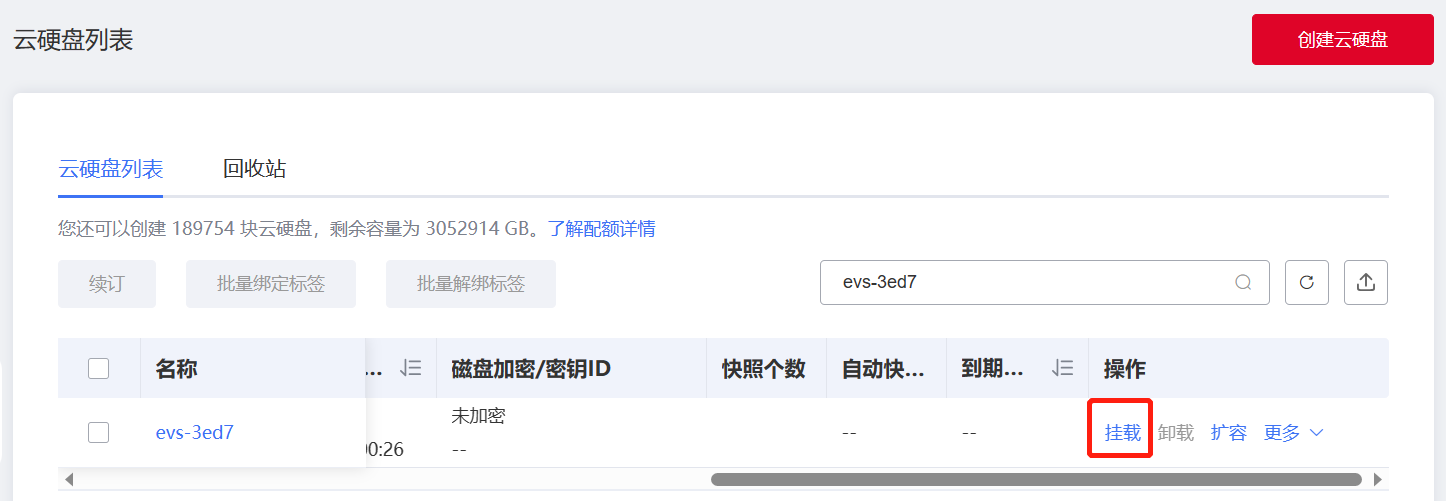
- 在弹出的“挂载磁盘”对话框中选择磁盘待挂载的云主机或物理机。

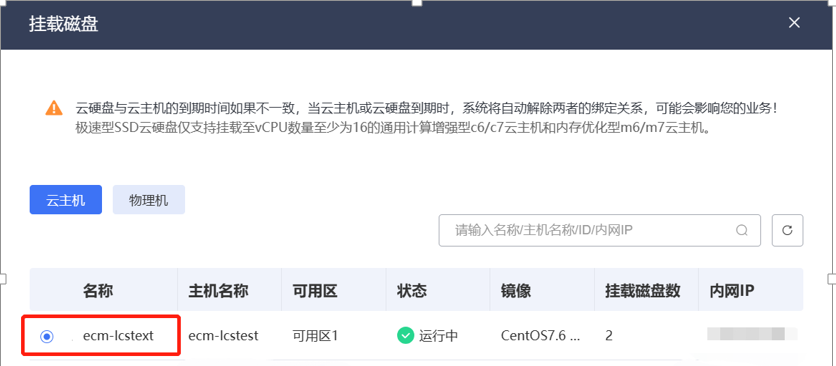
- 单击“确定”。返回磁盘列表页面,当磁盘状态为“已挂载”时,表示挂载成功。

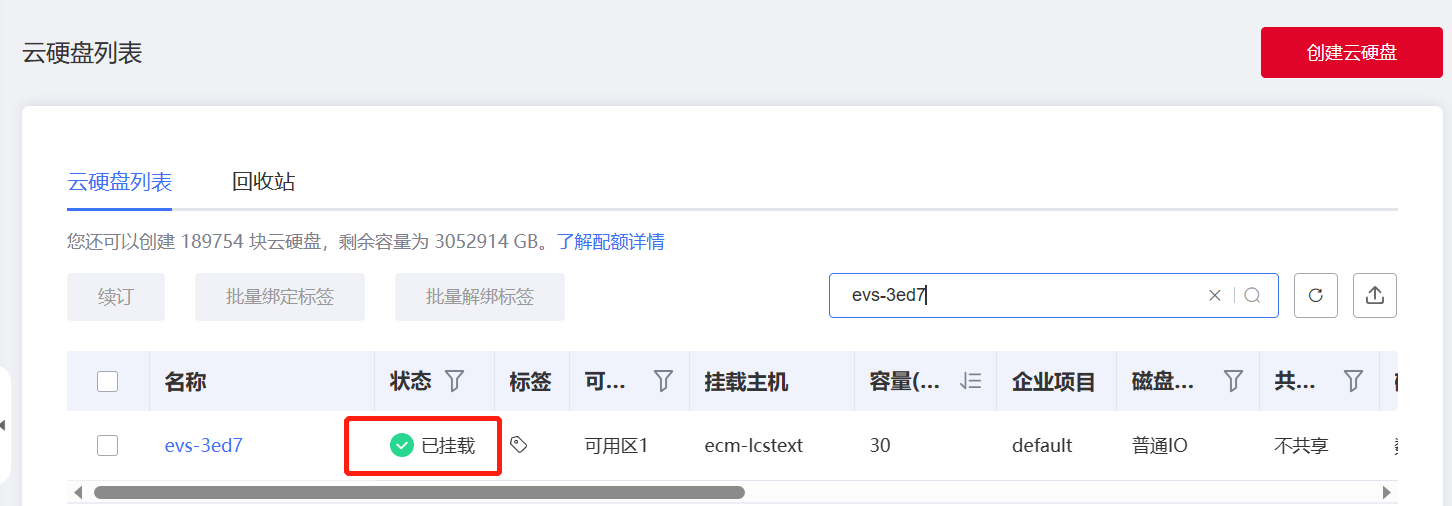
挂载共享云硬盘
约束与限制
- 共享云硬盘只能用作数据盘,不能用作系统盘。
- 共享盘最多可同时挂载至16台云主机或物理机。
- 当挂载共享云硬盘时,这些弹性云主机或物理机必须与共享云硬盘位于同一区域下的同一可用区。
- 磁盘模式为SCSI的共享云硬盘只能挂载至位于同一个反亲和性云主机组内的云主机,否则SCSI锁无法正常使用,可能会造成数据丢失风险。
- 共享云硬盘挂载的多台云主机只能为Windows或Linux操作系统中的一种。
操作步骤
用户可以从云硬盘页面入口对共享云硬盘进行挂载,具体操作步骤如下:
-
登录控制中心。
-
单击控制中心左上角的

 ,选择区域,此处我们选择华东1。
,选择区域,此处我们选择华东1。 -
单击“存储 > 云硬盘”,进入云硬盘列表页。
-
在待挂载的共享云硬盘所在行,单击“挂载”,如图:
注意共享云硬盘的“共享盘”列为“共享”状态。

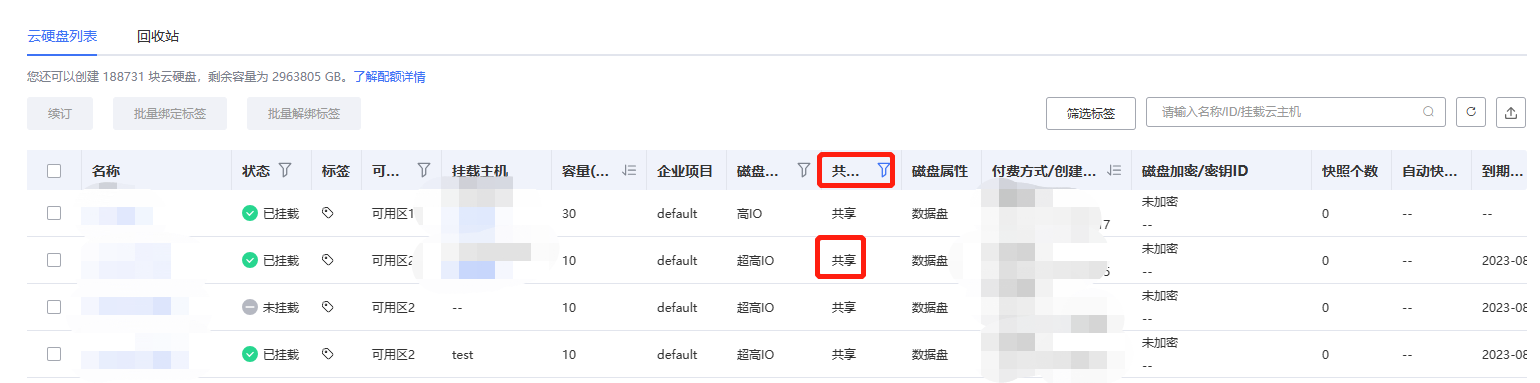
注意共享云硬盘与非共享云硬盘的区别为,当非共享云硬盘已经挂载至一台云主机后,其“挂载”操纵按钮是置灰状态,无法操作,共享云硬盘则可以继续操作,进行挂载。
- 当单击“挂载”之后,会弹出“挂载磁盘”窗口,在此窗口中,会为您显示当前云硬盘已挂载主机台数,最多还可挂载的主机台数,用户可在此窗口中勾选需要挂载的云主机或物理机,并点击中间位置的
 按钮,最后点击“确定”按钮,即可将此云主机或物理机作为挂载点之一进行挂载。选中的云主机或物理机也可以点击
按钮,最后点击“确定”按钮,即可将此云主机或物理机作为挂载点之一进行挂载。选中的云主机或物理机也可以点击 按钮,从已选主机列表中移除,具体显示如图:
按钮,从已选主机列表中移除,具体显示如图:
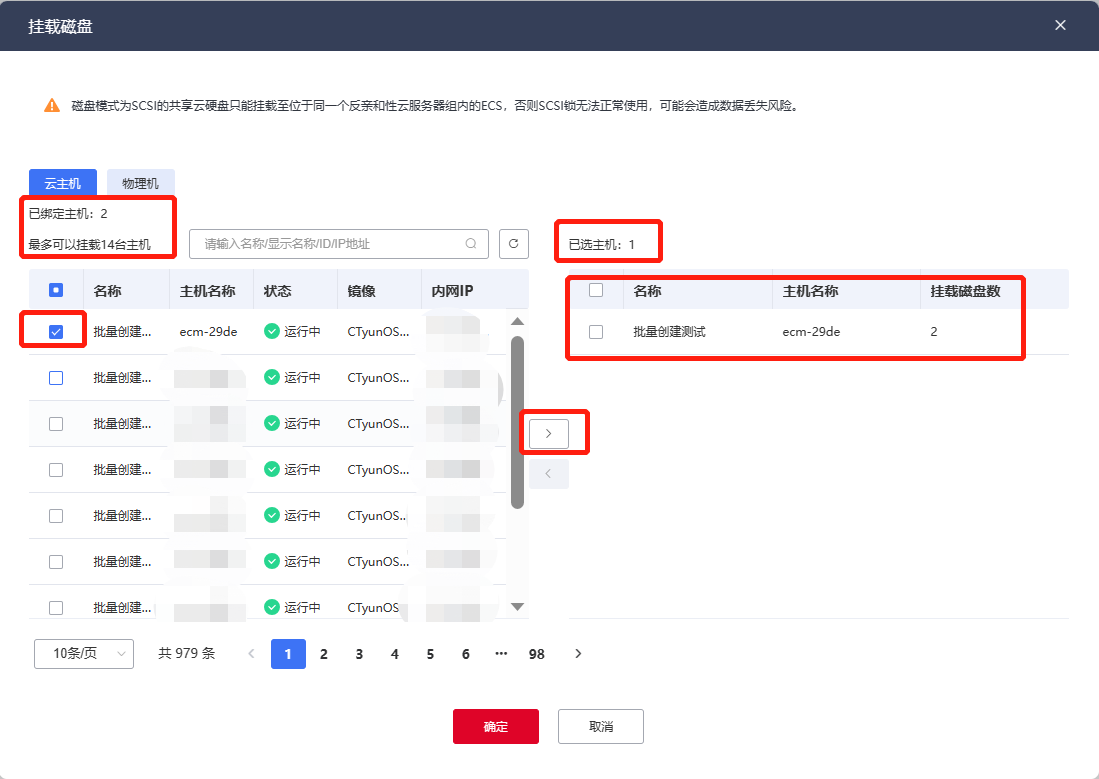

至此,已将一个共享云硬盘挂载至一个弹性云主机或物理机上。
